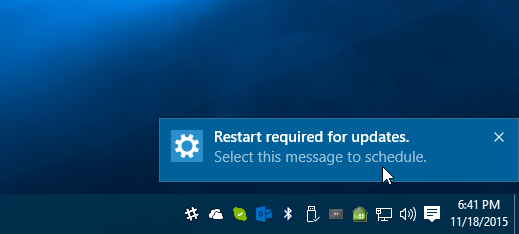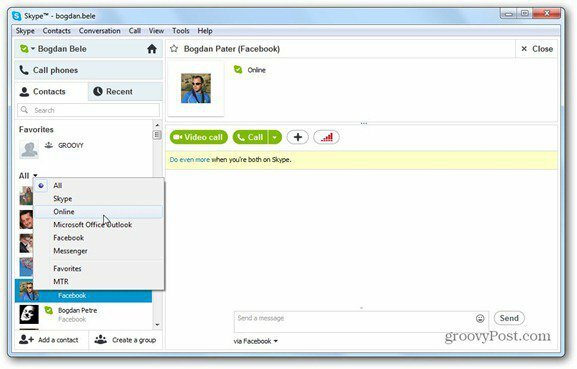Pēdējoreiz atjaunināts

Ja jums ir nepieciešama tīmekļa kamera Skype, Google Hangout vai citam tērzēšanas pakalpojumam, DroidCam ļauj darbam izmantot jūsu Android viedtālruni vai planšetdatoru.
Dažreiz jums ir nepieciešama tīmekļa kamera Skype, Google Hangout vai citiem tērzēšanas pakalpojumiem, un tādas nav. Izmantojot spraudni, DroidCam ļauj jums izmantot jūsu Android ierīci kā tīmekļa kameru un / vai mikrofonu operētājsistēmā Windows, izmantojot USB vai WiFi.
Piezīme: Lai tas darbotos, pārliecinieties, vai operētājsistēma Windows (ieskaitot draiverus) ir atjaunināta.
Instalējiet DroidCam
Pēc autovadītāju pārbaudes lejupielādēt DroidCam ierīcē. Jums būs jāinstalē arī DroidCam klients datorā.
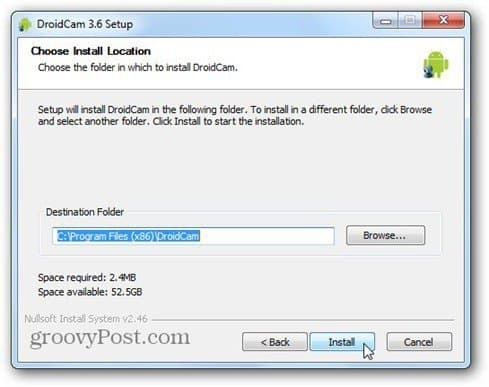
Instalēšanas laikā jums būs jāinstalē eksperimentālais audio draiveris.
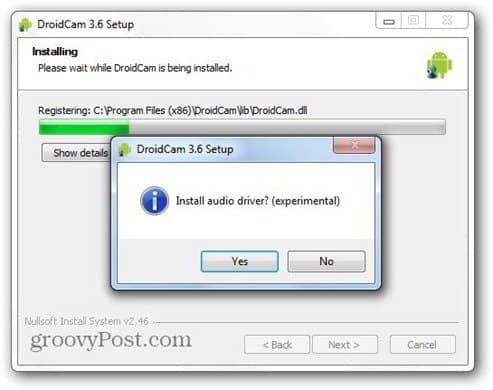
Tagad pievienojiet Android ierīci datoram, izmantojot USB kabeli. Sāciet lietotni DroidCam savā ierīcē.
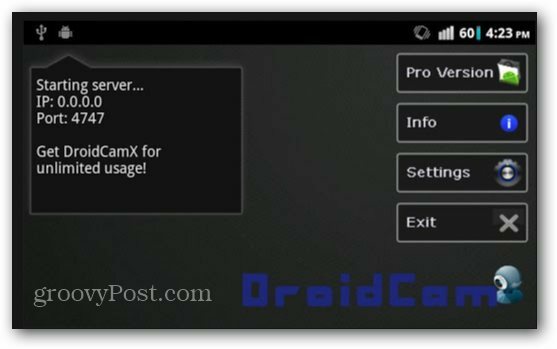
Pēc tam palaidiet datora klientu un izveidojiet savienojumu ar tālruni (USB).
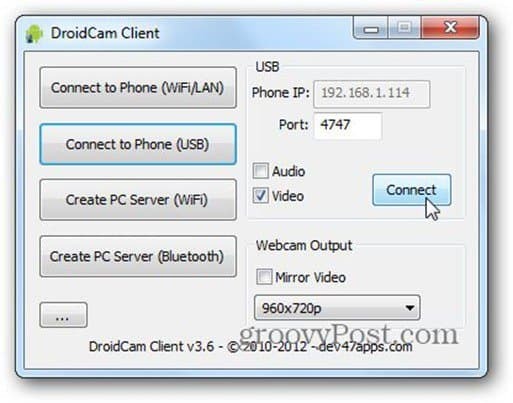
Lai skatītu izvades video, noklikšķiniet uz pogas “…” PC klienta loga apakšējā kreisajā pusē un pēc tam uz Rādīt kameras izvadi.
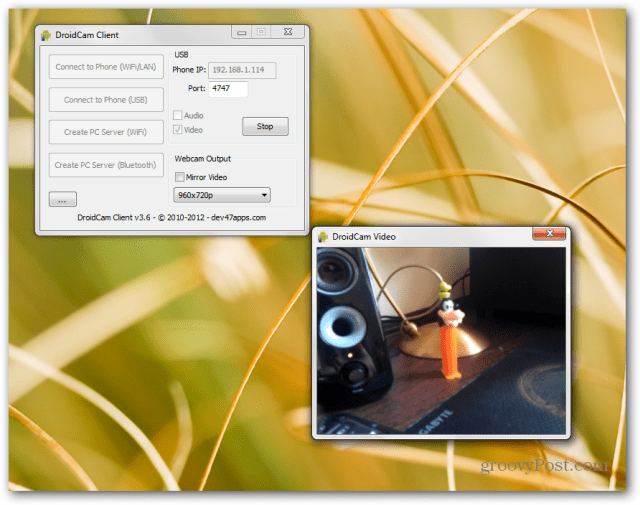
Groovy daļa ir tāda, ka tad, kad kamera reāllaikā darbosies ar PC klientu, tā tiks atpazīta kā tīmekļa kamera citās Windows programmās. Šis ir piemērs tam, kā darbojas Skype.
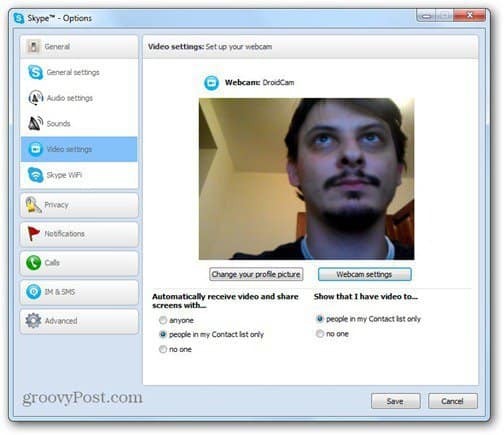
Vai arī šeit, izmantojot Google Talk spraudni.
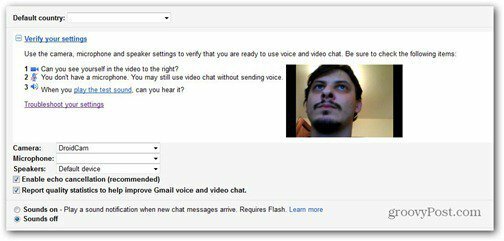
Ir arī cita savienojuma izveides iespēja, izmantojot WiFi vai LAN. Jūs varat iestatīt IP tīmeklī esošajai tīmekļa kamerai (vai klientam to pieprasīs), kā arī izmantojamo portu. Noklikšķiniet uz pogas Savienot ar tālruni (WiFi / LAN), izveidojiet savienojumu. Man labāk patīk USB kabeļa metode, jo video straumes ir stabilākas.
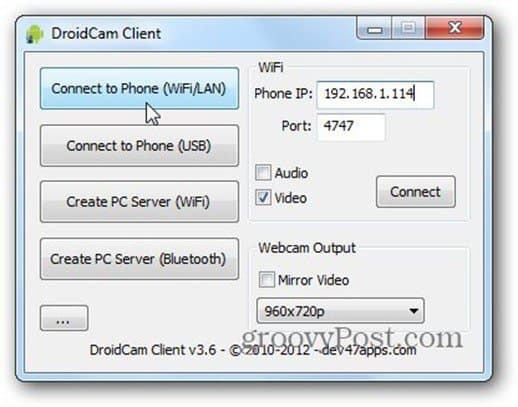
Varat arī atlasīt video straumes izšķirtspēju - no 320 x 240 līdz 960 x 720 pikseļiem. Varat arī atspoguļot videoklipu.
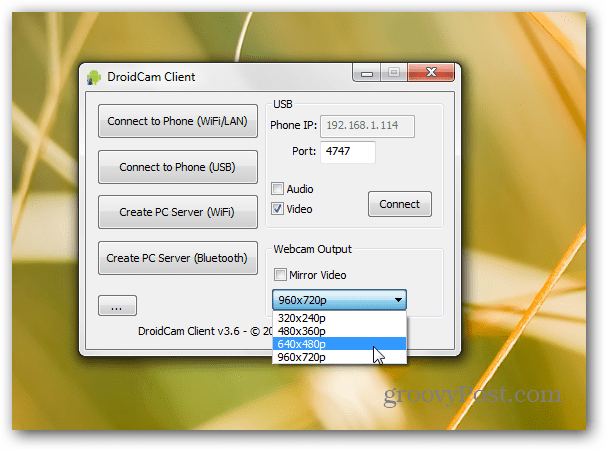
Izvēlnē Iestatījumi varat iestatīt, lai tā izmantotu kameru, kas vērsta uz priekšu, kas var padarīt lietu vienkāršāku.
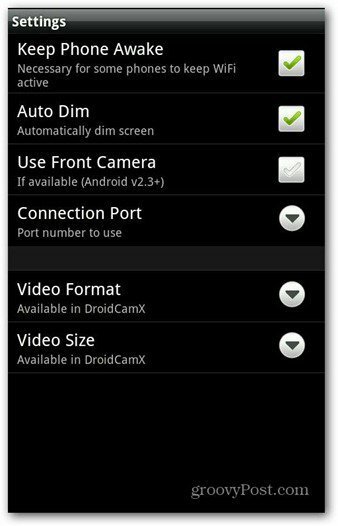
Ir arī Pro versija (USD 4,00), kas piedāvā citas funkcijas, augstākas kvalitātes video izšķirtspēju un lietotnē nav reklāmu. Lai arī tas nav ideāls, videoklips dažkārt sasalst, tā ir reāla iespēja brīžiem, kad jums nav tīmekļa kameras un ir nepieciešams sarunāties video ar kādu.